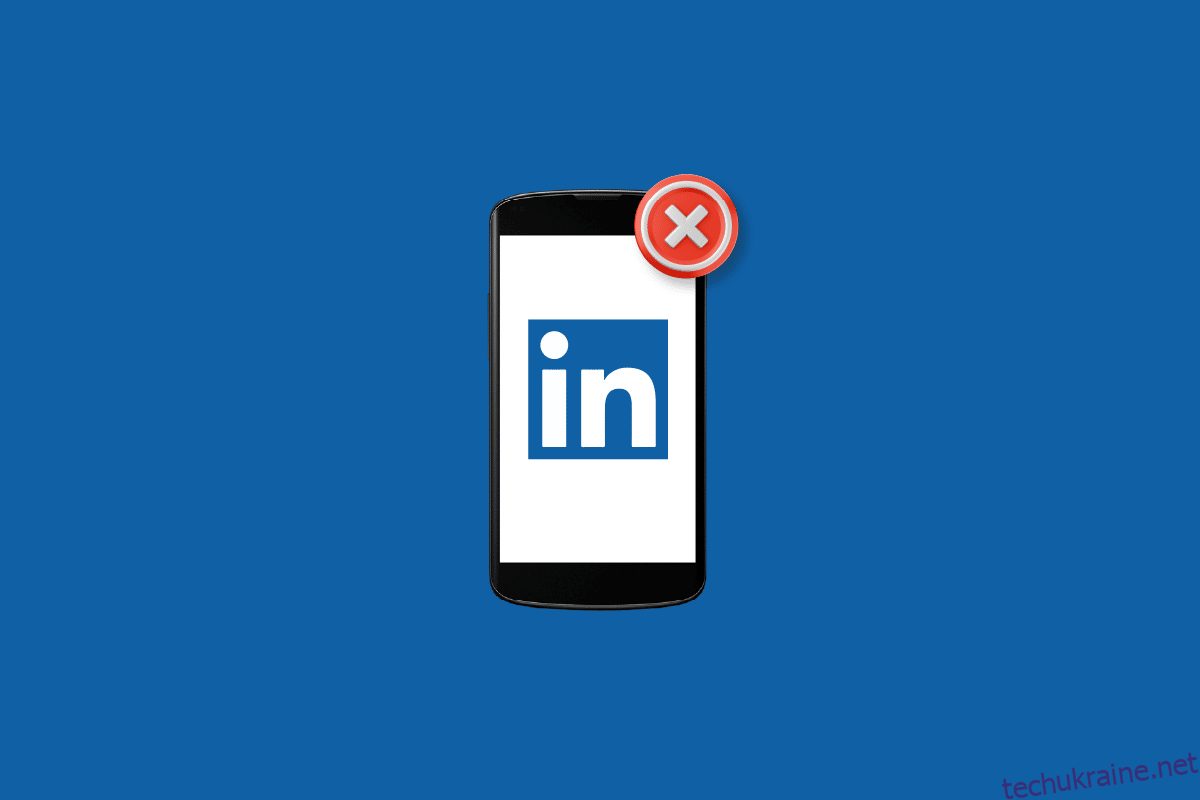LinkedIn – це місце мрії в Інтернеті для професіоналів. Це один із найбільших сайтів спілкування для робітничого класу в усьому світі. Це чудова платформа для пошуку роботи, стажування та співробітників, а також для встановлення та зміцнення професійних стосунків через Інтернет. Мільйони користувачів у всьому світі використовують LinkedIn для створення своєї мережі. Програма була заснована в 2002 році і з тих пір є чудовим путівником для тих, хто шукає роботу, і навіть для людей, які люблять демонструвати своє професійне резюме іншим. Незважаючи на те, що LinkedIn має так багато переваг, люди, як правило, стикаються з деякими проблемами під час роботи програми в Інтернеті. Однією з проблем, з якою зазвичай стикаються користувачі, є те, що додаток LinkedIn не показує зображення. Якщо ви зіткнулися з такою ж помилкою, тоді ви потрапили на правильну сторінку. Сьогодні у нас є ідеальний посібник для вас, який допоможе вам ознайомитися з різними методами, які можуть допомогти вам у тому, що LinkedIn не показує зображення профілю. Ви також дослідите причини, через які програма LinkedIn не переглядає зображення. Отже, якщо вам набридла ця постійна проблема LinkedIn, яка не завантажує зображення, тоді будьте з нами до кінця посібника, щоб дізнатися все про це.
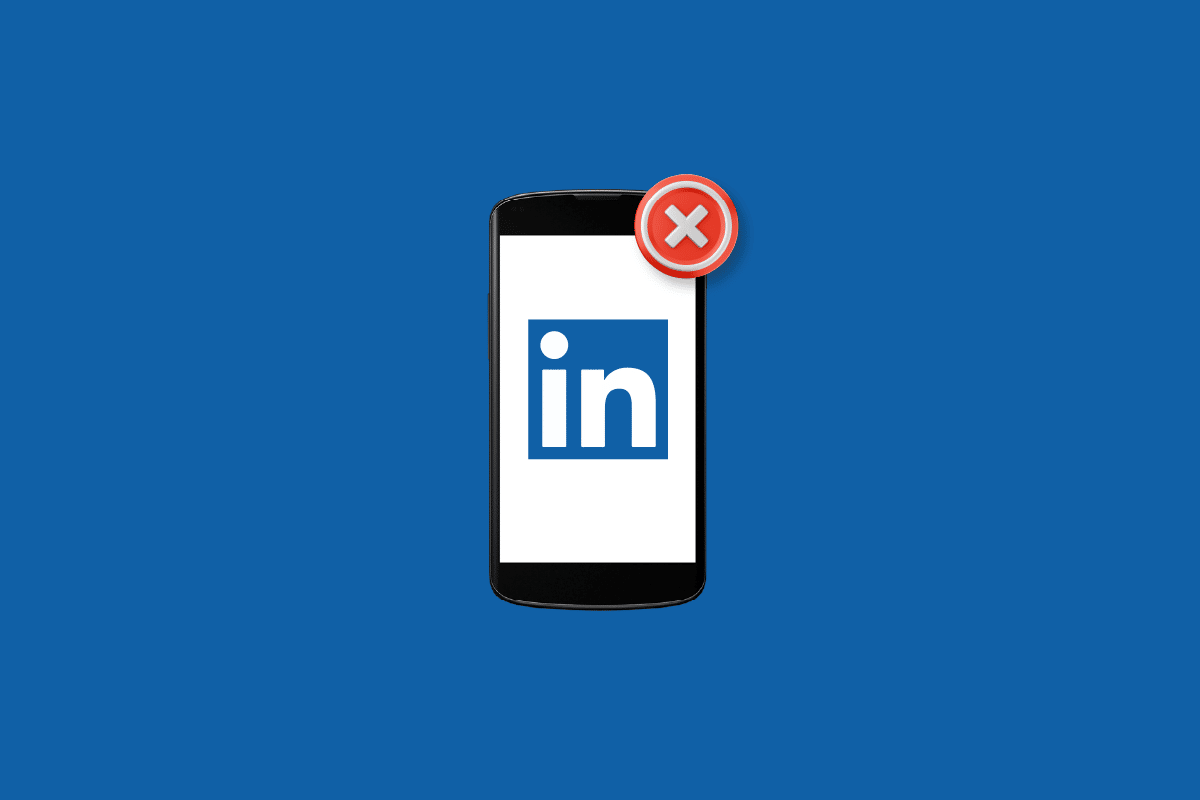
Як виправити, що додаток LinkedIn не показує зображення
LinkedIn — це проста у користуванні програма, яка, як правило, безперебійно працює в кількох браузерах, як-от Chrome, Microsoft Edge, Firefox і Safari на ПК, а також у Chrome, Edge, Safari та Android на мобільних телефонах. Якщо ви зіткнулися з проблемою, через яку ви не можете переглянути або завантажити зображення на LinkedIn, це може статися через низку причин, які перераховані нижче:
- Ви повинні перевірити підключення до Інтернету, оскільки це може бути типовою причиною, через яку зображення не завантажуються.
- Збережений кеш веб-переглядача та файли cookie є однією з багатьох причин, які, як відомо, спричиняють проблеми із зображенням у LinkedIn.
- Іншою причиною може бути застаріла версія веб-переглядача, яка зазвичай заважає роботі різних функцій програми LinkedIn.
- Наступна можлива причина того, що додаток LinkedIn не переглядає зображення, це розширення та блокувальники спливаючих вікон.
- Ви також повинні перевірити, чи версія LinkedIn застаріла, якщо так, це також може бути причиною того, що ви не можете бачити зображення профілю на платформі.
Давайте тепер розглянемо деякі з можливих рішень, які можуть вирішити вищезгадану причину, через яку зображення не завантажується в LinkedIn.
Спосіб 1. Усунення несправностей підключення до Інтернету
Перш ніж почати використовувати інші методи, ви повинні спочатку перевірити підключення до Інтернету, оскільки слабке підключення до мережі може бути основною причиною того, що зображення профілю не відображається. Якщо ви не можете підключитися до мережі або маєте проблеми з підключенням, ви можете прочитати наш посібник із усунення проблем із підключенням до мережі та вирішити всі можливі проблеми, які заважають роботі LinkedIn.
 Зображення Лоренцо Кафаро з Pixabay
Зображення Лоренцо Кафаро з Pixabay
Спосіб 2: оновіть додаток LinkedIn
Також можливо, що програма LinkedIn не показує зображення через застарілу версію програми, яка не сумісна з вашою системою та спричиняє проблеми із зображеннями та іншими функціями програми. Якщо так, спробуйте оновити LinkedIn у своїй системі, використовуючи наведені нижче кроки, щоб вирішити проблему, у якій програма LinkedIn не відображає зображення.
Примітка: наведені нижче кроки було виконано на телефоні Android (Vivo 1920).
1. Відкрийте програму Play Store на своєму пристрої.

2. Тепер введіть LinkedIn у рядку пошуку, щоб відкрити програму.

3. Тепер натисніть «Оновити», щоб завантажити останню доступну версію.
Примітка. Ви можете побачити лише параметри видалення та відкриття, якщо вони вже були оновлені. У такому випадку перевстановіть програму
Спосіб 3. Очистіть файли cookie та кеш браузера
Кожен браузер зберігає файли cookie та кеші, які з часом можуть пошкодитися. Можливо, веб-переглядач, який ви використовуєте, зберіг застарілу версію LinkedIn або сторінка, яку ви намагаєтеся відвідати, веде до проблеми LinkedIn, яка не завантажує зображення. Якщо так, вам потрібно негайно очистити файли cookie та кеш-пам’ять веб-переглядача та виконати те саме в Google Chrome. Перегляньте наш посібник про те, як негайно очистити кеш-пам’ять і файли cookie в Google Chrome.

Спосіб 4: змініть параметри конфіденційності
Висока ймовірність того, що ви встановили параметри конфіденційності свого облікового запису LinkedIn так, що вони не заважатимуть вам переглядати зображення профілю інших користувачів. Тому важливо змінити ці налаштування, що можна зробити за допомогою наведених нижче кроків, і вирішити проблему, яка не відображає зображення в програмі LinkedIn.
1. Натисніть піктограму «Я» у верхній частині головного екрана вашого облікового запису LinkedIn.

2. Тепер у спадному меню виберіть «Налаштування та конфіденційність».

3. Далі в опції «Параметри облікового запису» натисніть «Показ фотографій профілю».

4. Тепер переконайтеся, що ви вибрали опцію, окрім «Ніхто», щоб зробити зображення профілів інших користувачів видимими для вас.

Примітка. Тут як приклад показано браузер Google Chrome.
Спосіб 5: Оновіть браузер
Також важливо, щоб ви використовували підтримуваний браузер, щоб насолоджуватися безперервним використанням LinkedIn. Щоб переконатися в цьому, ви повинні запустити LinkedIn в оновленій версії браузера. Ви також можете спробувати взагалі перейти на інший браузер, щоб уникнути будь-яких незручностей під час використання платформи, як-от додаток LinkedIn, які не показують зображення. На ПК оновити програми досить легко. Щоб оновити веб-переглядач, виконайте наведені нижче дії.
1. Запустіть веб-браузер Google Chrome.
2. Натисніть піктограму з трьома крапками, щоб розгорнути меню налаштувань.

3. Ви можете побачити повідомлення Майже оновлено в розділі Про Chrome, якщо хром оновлено, і натисніть кнопку Перезапустити.
Примітка. Якщо доступне оновлення, вам буде запропоновано оновити Chrome.

Спосіб 6: Вимкніть розширення та блокувальники спливаючих вікон
Проблема LinkedIn, яка не показує зображення профілю, також може виникнути через увімкнені розширення та блокувальники спливаючих вікон у вашому браузері. Ці розширення та блокувальники спливаючих вікон працюють, блокуючи певні сценарії на веб-сайті під час перегляду. Іноді це може спричиняти проблеми з деякими функціями програм, які ви запускаєте у веб-переглядачі. Те саме відбувається у випадку LinkedIn, де ці утиліти унеможливлюють завантаження зображень на платформу. Щоб вимкнути ці утиліти у веб-переглядачі Chrome, виконайте наведені нижче дії.
1. Відкрийте Google Chrome і клацніть три вертикальні точки, щоб відкрити додаткові інструменти, а потім розширення.

2. Вимкніть перемикач веб-розширень, які ви використовуєте для програми Google Chrome.
Примітка. Якщо веб-розширення не є необхідним, ви можете видалити їх, натиснувши кнопку Видалити.

Спосіб 7. Перевстановіть додаток LinkedIn
Нарешті, спробуйте перевстановити програму LinkedIn, щоб вирішити проблему, яка не відображає зображення в програмі LinkedIn, як показано нижче.
1. Запустіть програму Google Play Store і перейдіть до програми LinkedIn.
2. Тепер натисніть «Видалити» та зачекайте, поки процес завершиться.

3. Тепер натисніть «Встановити», щоб завантажити останню доступну версію.

4. Після цього увійдіть у свій обліковий запис LinkedIn у програмі та перевірте, чи вирішено проблему з невідображенням зображень профілю в LinkedIn.
Спосіб 8: Використовуйте Post Inspector
Нарешті ви можете скористатися допомогою вбудованої функції LinkedIn, Постовий інспектор щоб вирішити проблему LinkedIn не завантажує зображення. Цей інструмент допомагає оновлювати дані про ваш вміст, усувати різні проблеми тощо. Користуватися цією утилітою дуже просто, все, що вам потрібно зробити, це вставити URL-адресу та прокрутити вниз до розділу Проблеми з налагодженням, щоб перевірити, що не так.

Якщо програма LinkedIn не показує завантажені вами зображення; можливо, ви використовуєте неправильний формат і розмір зображення.
Часті запитання (FAQ)
Q1. Чому я не можу завантажити зображення на LinkedIn?
Відповідь Однією з можливих причин, чому ви не можете завантажити зображення на LinkedIn, є те, що зображення може бути не в тому самому домені, що й сторінка, яку ви переглядаєте.
Q2. Чому я не можу додати фото до публікації?
Відповідь Що стосується фотографій LinkedIn у публікаціях, потрібно дотримуватися певних правил. Якщо ви використовуєте особистий логотип або зображення, пов’язане з вашою компанією, ви не зможете завантажити його.
Q3. Чому моє зображення в LinkedIn не відображається?
Відповідь Якщо ваше зображення LinkedIn не відображається, це може бути пов’язано з налаштуваннями конфіденційності видимості. Можливо, у розділі видимості вашого облікового запису ви ввімкнули параметр лише з’єднання 1-го ступеня.
Q4. Як я можу очистити кеш на LinkedIn?
Відповідь Ви можете легко очистити кеш LinkedIn за допомогою вбудованого інструменту Post Inspector.
Q5. Як я можу оновити свою програму LinkedIn?
Відповідь Щоб оновити програму LinkedIn, ви можете просто оновити програму на своєму мобільному пристрої.
***
Ми сподіваємося, що наш посібник щодо того, як додаток LinkedIn не показує зображення, допоміг вам вирішити всі ваші запитання щодо цієї повторюваної проблеми та зміг вирішити її за допомогою наведених вище методів. Якщо у вас виникнуть інші проблеми, запитання чи пропозиції, будь ласка, залиште їх у розділі коментарів нижче.